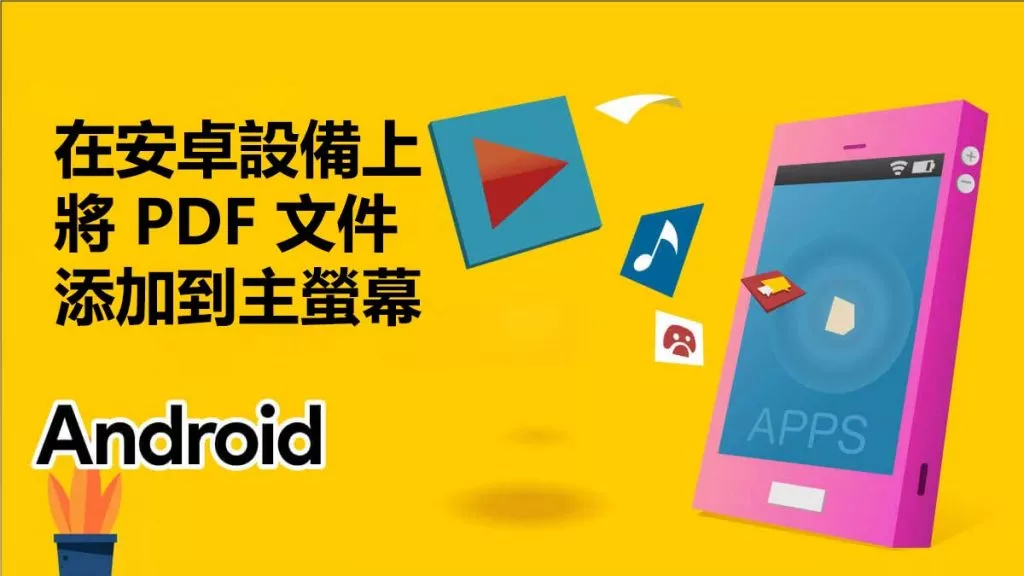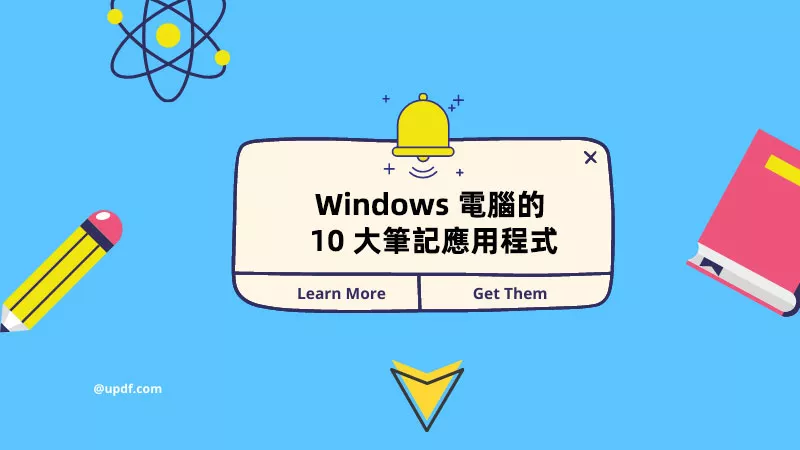許多國家/地區執行法規,要求我們的數位內容可以被殘障人士使用,不遵守這些規定可能會導致法律後果。為了避免此類處罰,人們將常規文件轉換為無障礙 PDF 文件。此類 PDF 文件還支援螢幕閱讀器或文字轉語音等輔助技術,以方便殘障人士。因此,本指南將幫助您熟悉將簡單 PDF 轉換為可存取 PDF 的方法。
第 1 部分:什麼是無障礙 PDF?
無障礙 PDF 是為方便殘疾人士而創建的文檔,以便他們可以輕鬆閱讀和理解。此 PDF 包含文字、清晰的結構和圖像描述等因素,以幫助輕鬆導航,無論其能力如何。此外,這些易於存取的 PDF 文件可確保每個人都能獲得所需的信息,從而為每個人提供平等的機會。
在了解什麼是可存取的 PDF 後,在下一節中,我們將討論它們對於知識共享的重要性。以下因素將證明,使 PDF 文件易於存取可以提高內容的整體受眾。
- 包容性和平等機會:本文件是為殘障人士編寫的。這些殘疾可能是視覺或行動障礙以及認知問題。此外,它還確保這些人無論能力如何都能平等地存取和理解內容。
- 法律合規性:使此類文件遵守法律並覆蓋更廣泛的受眾非常重要。在許多國家和地區,法律要求公司向殘疾人提供其數位內容。
- 輔助技術支援:借助輔助技術支援,可存取的 PDF 使大多數人能夠查看、閱讀文件或與文件互動。由於這些 PDF 的目標受眾是殘疾人,因此這些文件必須整合螢幕閱讀器和點字顯示器。透過這種方式,用戶可以透過擴充功能收聽和查看它。
- 適應不斷變化的技術:隨著技術的進步,人們檢索資訊的方法也在進步。如果您開發易於存取的 PDF 文檔,則可以確保文檔能夠適應新興技術和平台。
UPDF 就是這樣一個 PDF 管理工具,它提供的功能可幫助身心障礙讀者獲得 PDF 查看體驗。借助 Mac 版本中的文字轉語音功能,使用者無需閱讀即可收聽 PDF 內容。而且,該工具的放大視圖可以讓視力較弱的檢視者無憂地閱讀PDF內容。
同樣,UPDF 允許您在 PDF 文字上新增標籤,以便在閱讀時更輕鬆地進行導航。使用者還可以利用UPDF AI更好地理解文件文字。如果您想了解此 PDF 處理工具,請點擊下方按鈕下載使用。
Windows • macOS • iOS • Android 100% 安全性
第 2 部分:普通 PDF 和無障礙 PDF 之間有什麼區別?
了解什麼是無障礙 PDF 後,讓我們將此文件與常規PDF進行比較。透過這樣做,您將能夠更好地了解這些無障礙 PDF 的功能。
1. 替代文字輔助功能
常規 PDF 包含掃描文件的影像,無法正確向每個人傳達含義。相較之下,無障礙 PDF 文件包含 PDF 內容的文字描述,使殘障人士能夠理解其內容。
2. 標籤的 PDF 結構
易於存取的 PDF 由標記結構組成,可提供更流暢、更有意義的閱讀體驗。標籤正確地定義了文件的結構、部分和標題,並為個人提供了邏輯性的閱讀。同時,標準 PDF 的標籤數量有限或完全沒有標籤,這會影響整體可訪問性。
3.增強使用者體驗
無障礙 PDF 文件旨在滿足殘疾用戶的無障礙需求,並為他們提供包容性、可讀的文本。另一方面,標準 PDF 為使用者的可訪問性和可讀性帶來了潛在的障礙。
4. PDF 合規標準
一般來說,PDF 不遵循任何特定的法律合規標準,因此停用使用者的用途不大。然而,無障礙 PDF 得到了 ADA 和 WCAG 指南等無障礙標準的認可,旨在為殘疾人士提供幫助。
5. 可用的軟體工具
如果您想讓殘疾人獲得有意義的閱讀,請選擇具有內建輔助功能的軟體工具。這些工具將有助於建立可滿足所有內容共享需求的易於存取的 PDF 文件。相比之下,標準 PDF 不需要任何專門的工具來創建。
第 3 部分:如何建立無障礙 PDF 文件?
在認識到無障礙 PDF 的重要性後,讓我們深入研究創建此類 PDF 的過程。 Adobe Acrobat 提供了專門的功能,旨在識別和糾正文件中的輔助功能錯誤,確保所有讀者都可以輕鬆使用它們,請依照以下步驟操作。
步驟 1. 將 PDF 檔案匯入 Adobe Acrobat 軟體後,按一下螢幕右側工具面板上的「更多工具」圖示。透過這樣做,您將存取一個新窗口,您必須從「保護和標準化」部分中選擇「輔助功能」工具。
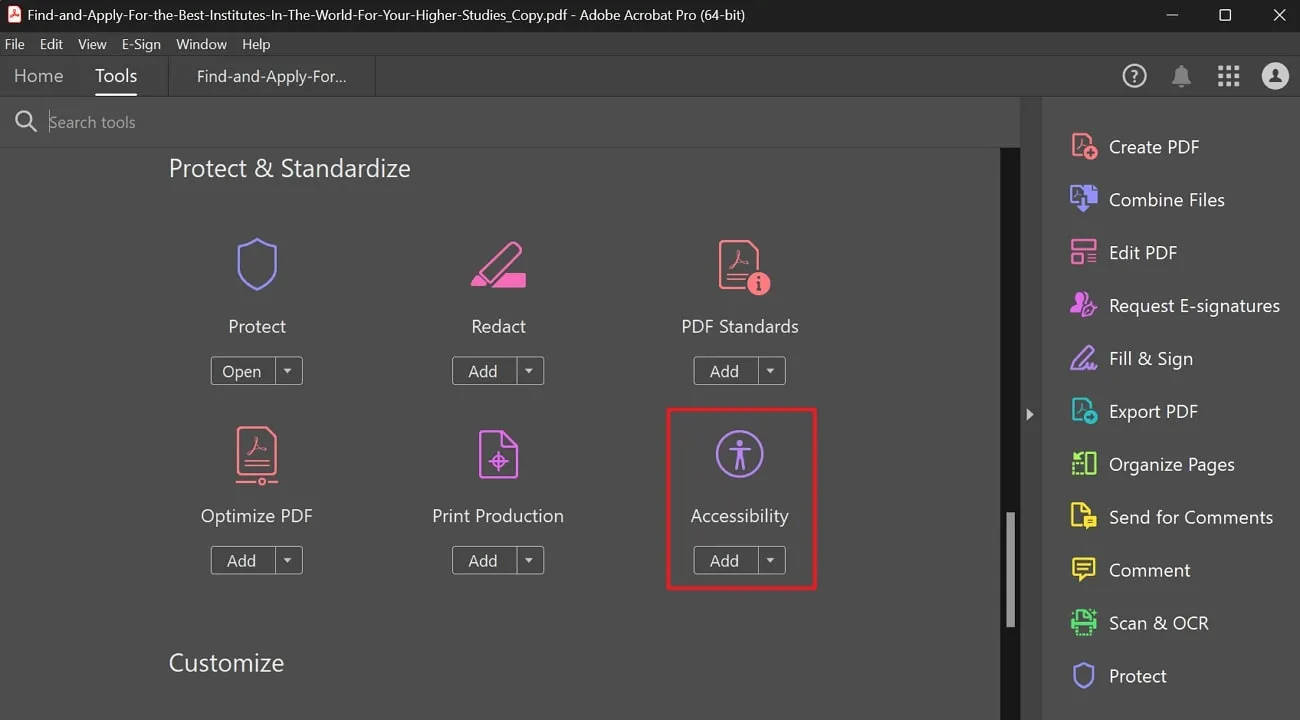
步驟2. 在Adobe Acrobat中開啟此選項後,按一下右側子選單中的「輔助功能檢查」選項。這將引導您進入一個名為“輔助功能檢查器選項”的新彈出窗口,您可以在其中選擇最佳化設定。若要識別 PDF 中的任何輔助使用問題,請按一下「開始檢查」按鈕。
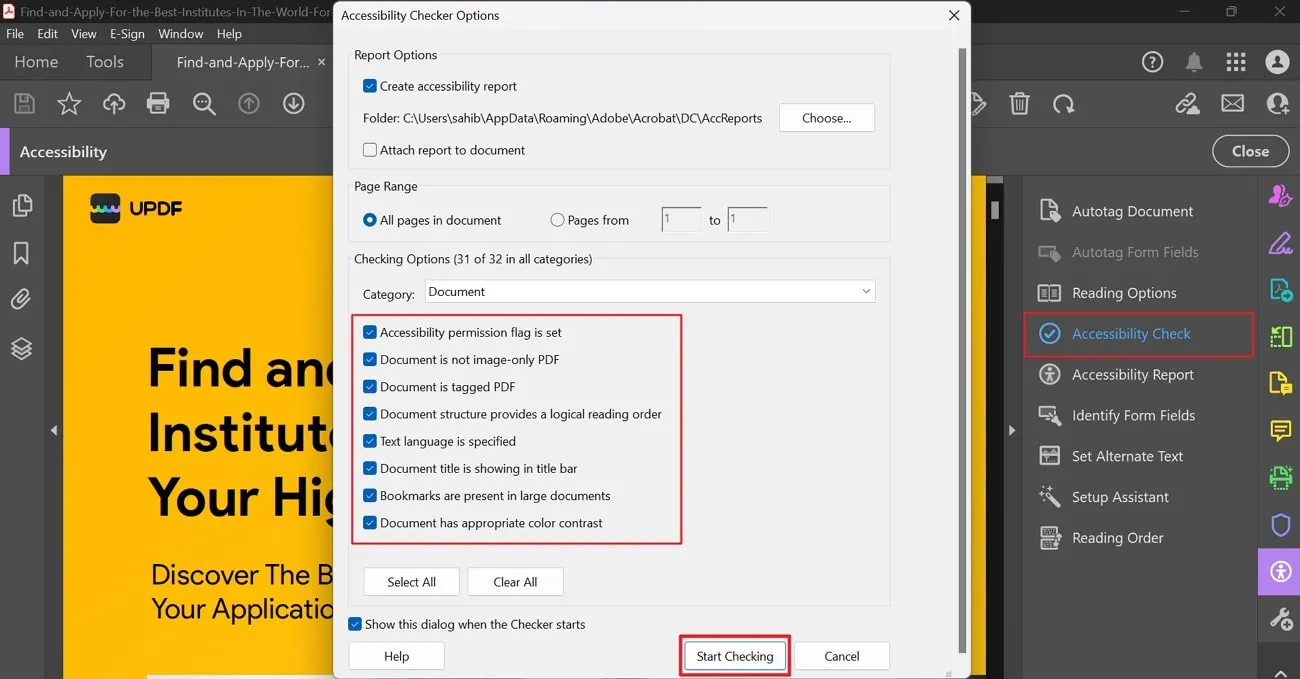
步驟 3. 完成輔助功能檢查後,您將在螢幕左側找到需要注意的問題清單。透過右鍵單擊每個問題以顯示包含各種選項的下拉式選單來單獨解決每個問題。在這裡,您可以選擇“修復”、“跳過規則”或“解釋”問題以增強可訪問性。解決所有問題後,將可存取的 PDF 文件保存在您的首選位置。
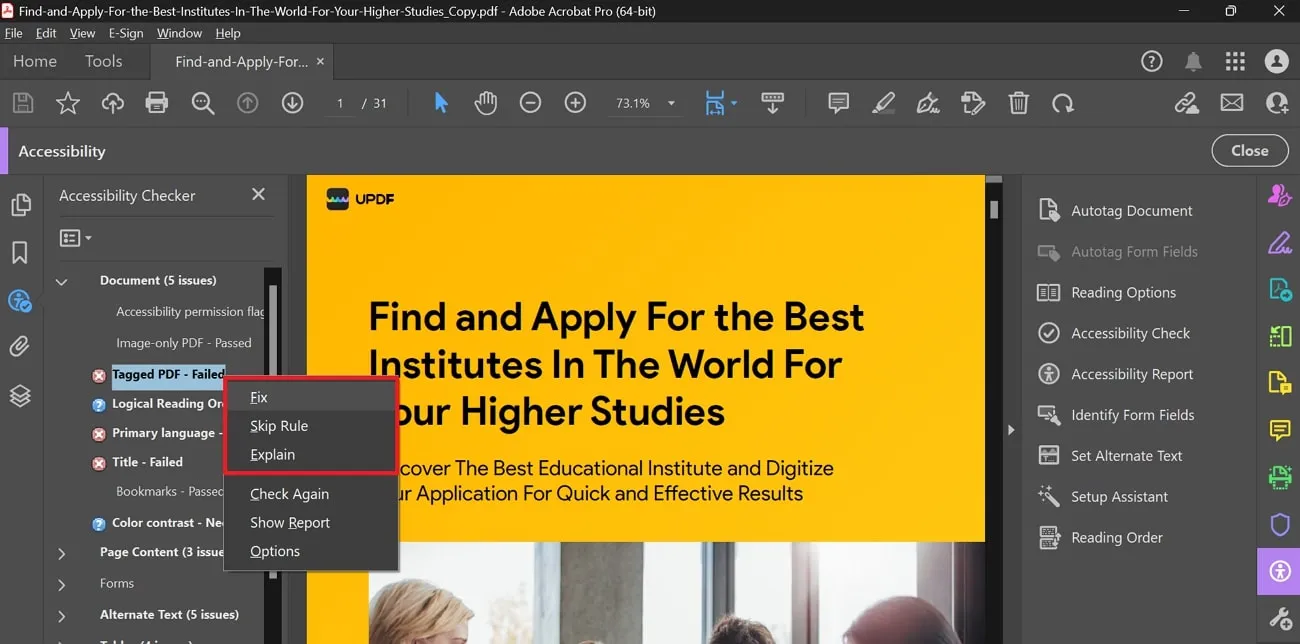
第 4 部分:幫助您閱讀 PDF 的最佳工具
UPDF 還具有一些出色的功能,可以讓殘障人士毫無問題地閱讀 PDF 文字。如同本文前面所討論的,這款多功能 PDF 閱讀器在其 macOS 版本中具有文字轉語音功能。如果您發現從螢幕上閱讀有困難,您可以使用此功能輕鬆收聽 PDF 的內容。此外,UPDF也支援深色模式,幫助視力有問題的用戶閱讀PDF。

除此之外,有視力問題的讀者可以利用該工具的放大功能。透過此功能,這些人可以放大以小字體書寫的文本,以獲得輕鬆的閱讀體驗。此外,您還可以更改 PDF 文件的背景,以減少 PDF 背景而對您的眼睛造成的影響。
使用者還可以為 PDF 內容添加標籤和導航,只需單擊即可存取 PDF 中的任何資訊。此外,您還可以利用該工具的UPDF AI功能來解決任何與PDF理解相關的問題。總而言之,UPDF 已成為允許使用者毫無問題地查看和閱讀 PDF 文件的最佳工具之一。

因此,我們建議您免費下載 UPDF,或者購買其專業版 ,提升您的 PDF 閱讀體驗。
結論
閱讀本文後,您可能會對可存取的 PDF 文件及其功能有深入的了解。我們也將這種 PDF 格式與常規格式進行了比較,讓您了解這種文件格式的用例。如所討論的,殘疾人士可以利用這種 PDF 格式來提升他們的 PDF 閱讀體驗。
但是,您甚至可以使用 UPDF 等工具將常規 PDF 轉換為易於閱讀的 PDF。憑藉其文字轉語音和其他功能,此 PDF 閱讀器可讓殘疾使用者以更輕鬆的方式查看文件內容。因此,請按下面給出的下載按鈕安裝此多功能 PDF 管理工具,以便輕鬆閱讀文件。
Windows • macOS • iOS • Android 100% 安全性
 UPDF
UPDF
 Windows
Windows Mac
Mac iPhone/iPad
iPhone/iPad Android
Android UPDF AI 在線
UPDF AI 在線 UPDF 數位簽名
UPDF 數位簽名 PDF 閱讀器
PDF 閱讀器 PDF 文件註釋
PDF 文件註釋 PDF 編輯器
PDF 編輯器 PDF 格式轉換
PDF 格式轉換 建立 PDF
建立 PDF 壓縮 PDF
壓縮 PDF PDF 頁面管理
PDF 頁面管理 合併 PDF
合併 PDF 拆分 PDF
拆分 PDF 裁剪 PDF
裁剪 PDF 刪除頁面
刪除頁面 旋轉頁面
旋轉頁面 PDF 簽名
PDF 簽名 PDF 表單
PDF 表單 PDF 文件對比
PDF 文件對比 PDF 加密
PDF 加密 列印 PDF
列印 PDF 批量處理
批量處理 OCR
OCR UPDF Cloud
UPDF Cloud 關於 UPDF AI
關於 UPDF AI UPDF AI解決方案
UPDF AI解決方案  AI使用者指南
AI使用者指南 UPDF AI常見問題解答
UPDF AI常見問題解答 總結 PDF
總結 PDF 翻譯 PDF
翻譯 PDF 解釋 PDF
解釋 PDF 與 PDF 對話
與 PDF 對話 與圖像對話
與圖像對話 PDF 轉心智圖
PDF 轉心智圖 與 AI 聊天
與 AI 聊天 PDF 轉成 Word
PDF 轉成 Word PDF 轉成 Excel
PDF 轉成 Excel PDF 轉成 PPT
PDF 轉成 PPT 使用者指南
使用者指南 技術規格
技術規格 產品更新日誌
產品更新日誌 常見問題
常見問題 使用技巧
使用技巧 部落格
部落格 UPDF 評論
UPDF 評論 下載中心
下載中心 聯絡我們
聯絡我們